- Vaša košarica je trenutno prazna
Moja prva Python aplikacija
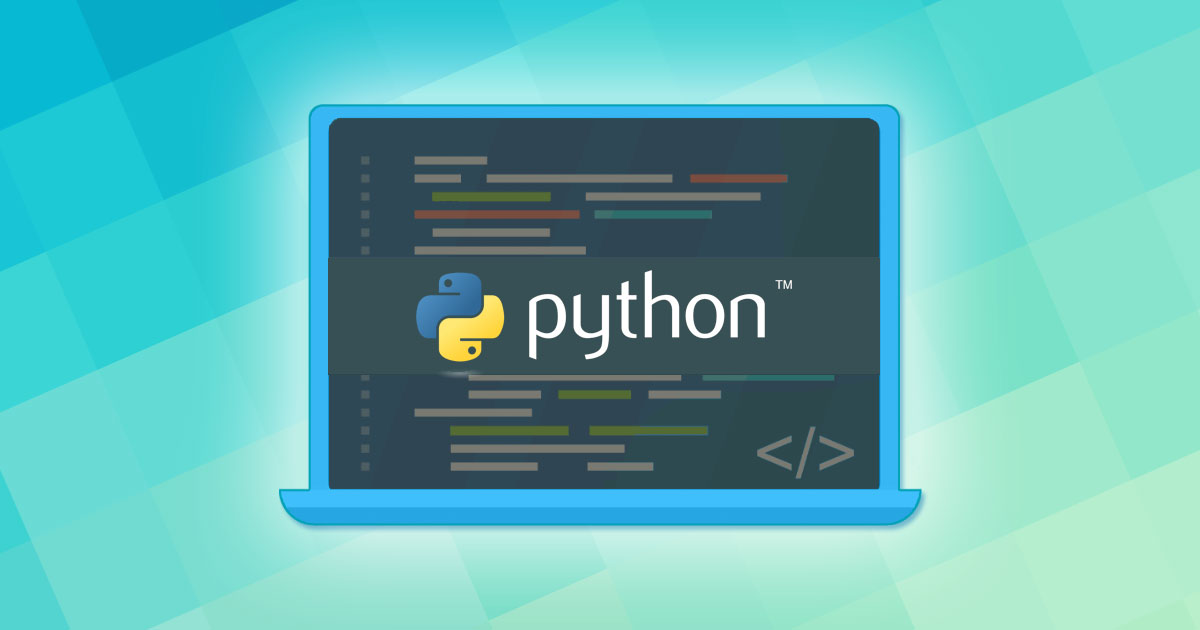
Ste vedeli, da je Python tretji najbolj priljubljen programski jezik na svetu? Gre za odprtokodni sistem, ki omogoča razvoj aplikacij in izdelavo spletnih strani. V nadaljevanju preverite, kako v nadzorni plošči cPanel naredite svojo prvo Python aplikacijo.
Python aplikacija v cPanelu
Za izdelavo Python aplikacije potrebujete ustrezno spletno gostovanje. Slednjega vam ponujamo tudi pri NEOSERV, saj je Python podprt na Zelenem, Modrem in Rdečem paketu ter na vseh Reseller in TURBO paketih gostovanja.
Po aktivaciji naročenega paketa gostovanja lahko v nadzorni plošči cPanel v le šestih korakih naredite svojo prvo Python aplikacijo.
- Prijavite se v nadzorno ploščo cPanel in v rubriki Programska oprema (ang. Software) kliknite na ikono Setup Python App.
- V novo odprtem oknu izberite Python verzijo (ang. Python version).
- V okno Application root vpišite ime mape, kjer se bo kreirala Python aplikacija.
- V oknu Application URL izberite domeno, na kateri bo Python aplikacija dosegljiva.
- O oknu Passanger log file določite pot za shranjevanje dnevnika napak.
- Kliknite na gumb Create.
Uspešno ste ustvarili svojo Python aplikacijo.
Nastavitve Python aplikacije
V nadzorni plošči cPanel lahko urejate različne nastavitve svoje Python aplikacije. Pri želeni aplikaciji kliknite na ikono Edit the aplication. 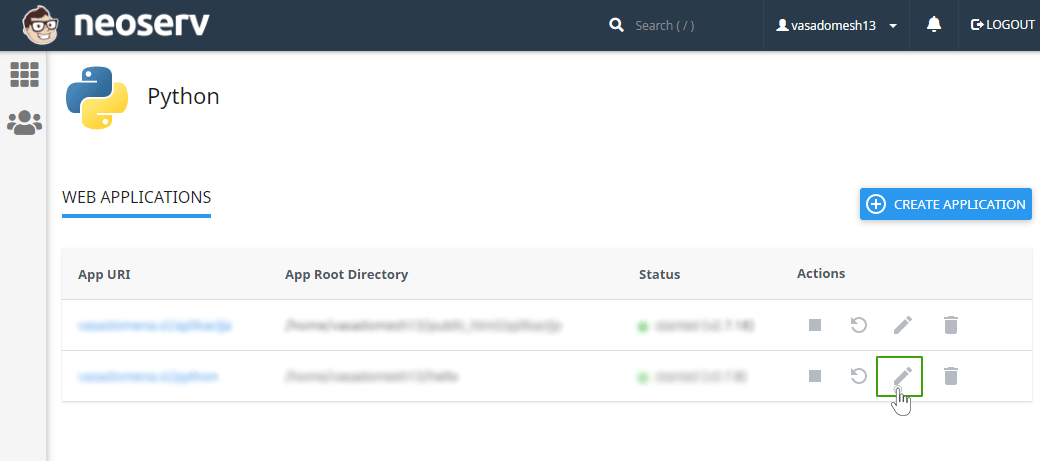
- Spremenite Python verzijo.
- Application root – spremenite ime mape, kjer se nahaja aplikacija.
- Application URL – spremenite URL naslov, kjer se nahaja aplikacija.
- Application startup file – spremenite ime zagonske datoteke.
- Application Entry point – spremenite / nastavite funkcijo aplikacije.
- Passanger log file* – spremenite pot za shranjevanje dnevnika napak.
- Da shranite narejene spremembe, kliknite na gumb Ponovno zaženi (ang. Restart).
* Če imate paket gostovanja na Litespeed strežniku, potem Passanger log file nastavite neposredno z vpisom spodnjega ukaza v .htaccess datoteko (,ki se nahaja v mapi, kamor kaže Application URL):
PassengerAppLogFile "/home/vasadomesh13/hello/logs/passenger.log"POMEMBNO: Korenski direktorij aplikacije je v tem primeru “hello”; če želite dnevnik postaviti v podmapo (npr. “logs”), je potrebno najprej to mapo ustvariti.
Dostop do Python datotek
Do Python datotek enostavno dostopate prek nadzorne plošče.
- Prijavite se v nadzorno ploščo cPanel.
- V rubriki Files kliknite na File Manager.
- Odprite mapo, kjer ste naredili svojo aplikacijo. V našem primeru je to mapa hello.
- Odprite datoteko passenger_wsgi.py.
- Zdaj lahko napišete svoj prvi Python ukaz, na primer »Moja prva Python aplikacija«.
- Shranite spremembe s klikom na gumb Save changes.
- V nadzorni plošči cPanel, v rubriki Programska oprema (ang. Software) kliknite na ikono Setup Python App
- Pri aplikaciji, ki ste jo spremenili klikinte na gumb Restart the application.
Čestitamo, uspešno ste naredili svojo prvo Python aplikacijo. Odprite spletni brskalnik in vnesite URL naslov, ki ste ga določili pri postavitvi aplikacije.
Pri NEOSERV vam ponujamo Python gostovanje, ki ga lahko naročite v nekaj preprostih korakih. Python gostovanje pri NEOSERV podpira tudi namestitev izjemno priljubljenega ogrodja Django in sisteme, kot so SSH, GIT, PIP, MySQL / MariaDB in PostgreSQL.
Po aktivaciji paketa sledite korakom v tej objavi in izdelajte svojo prvo Python aplikacijo.



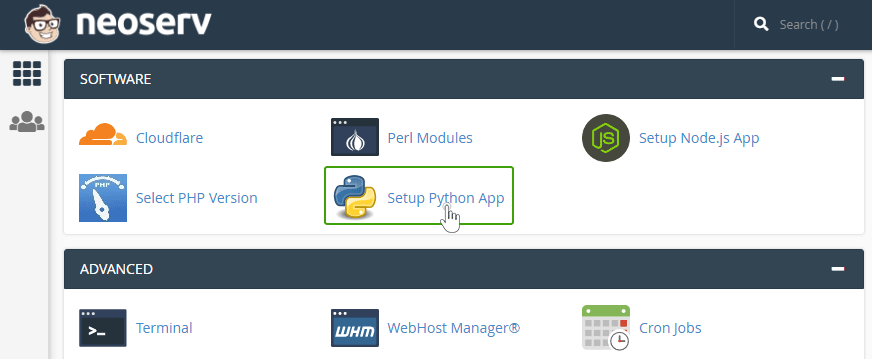
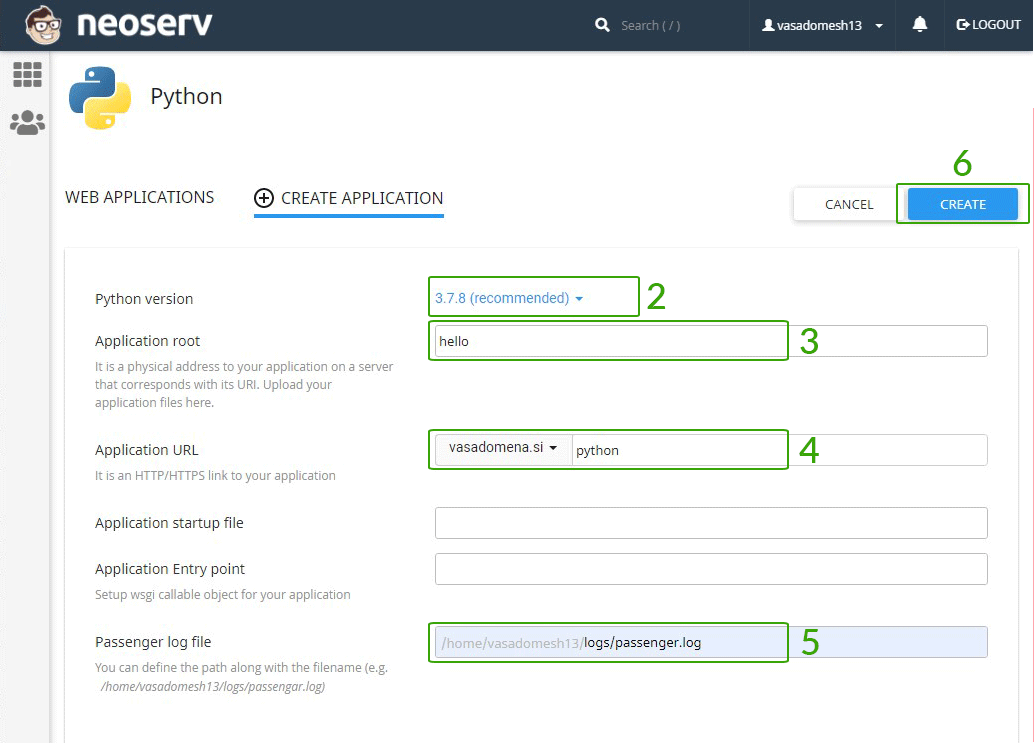
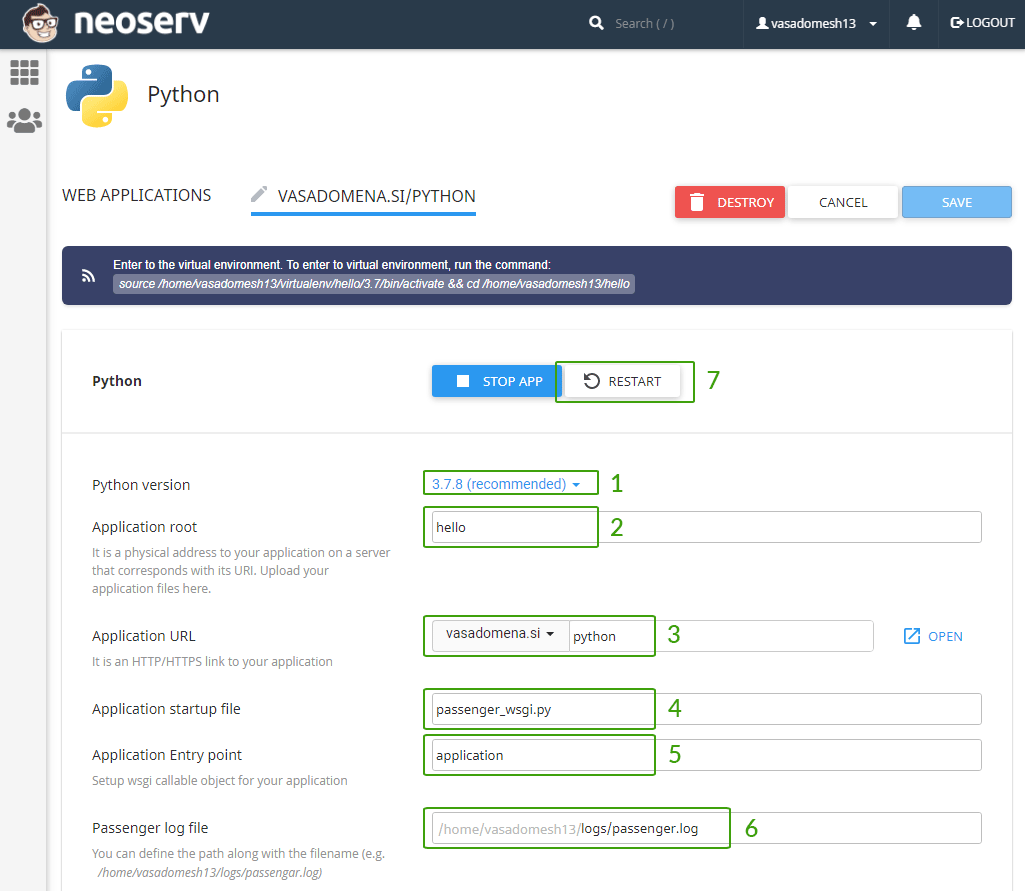
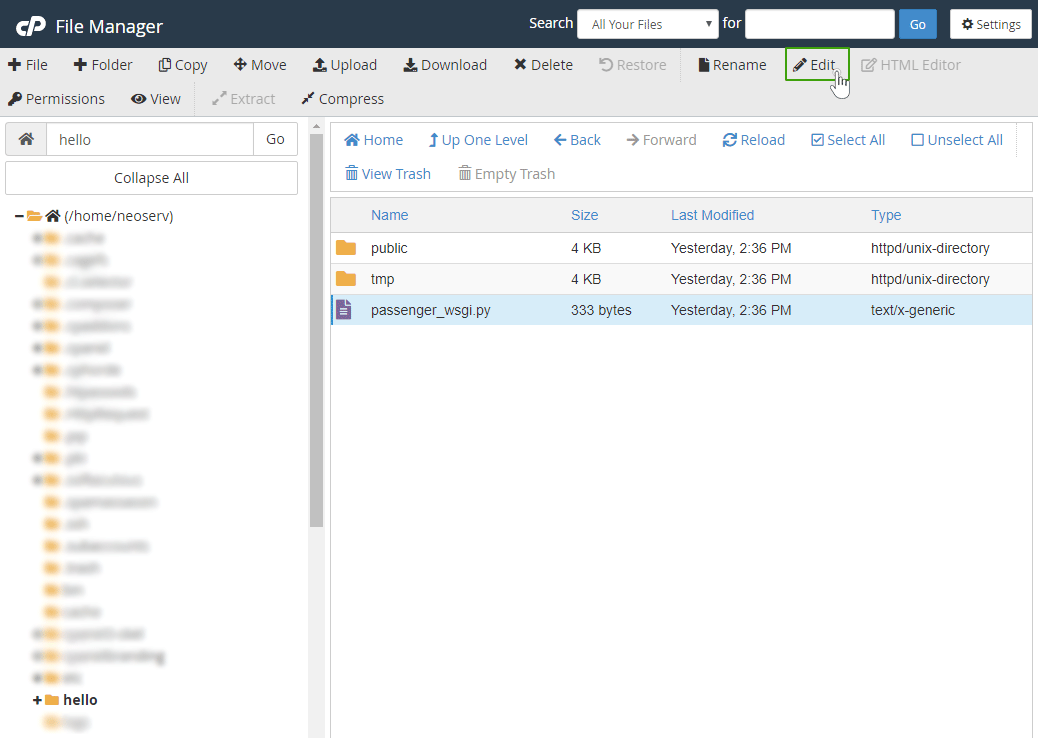
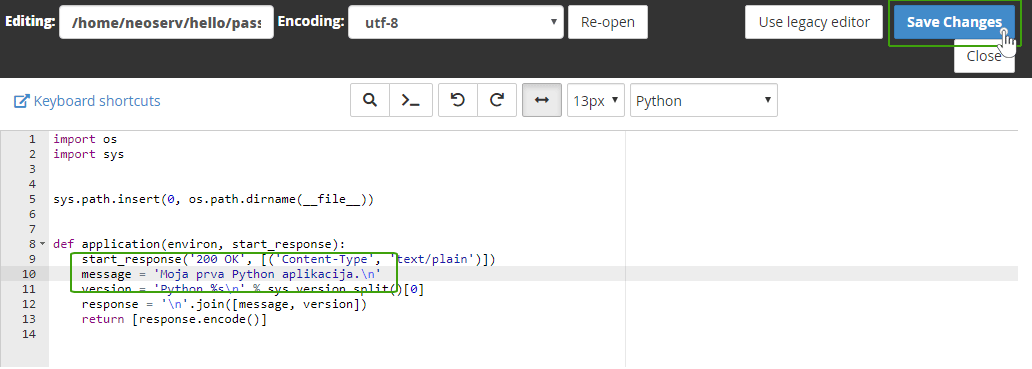
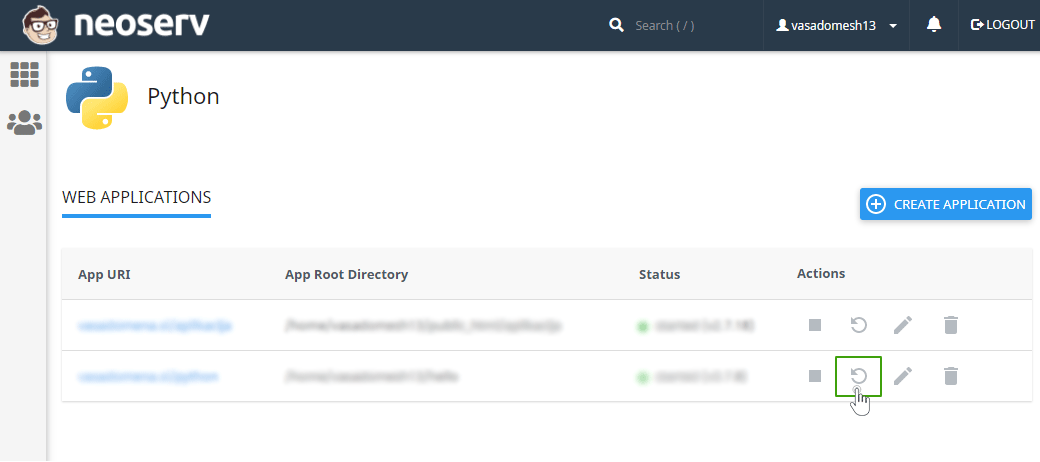
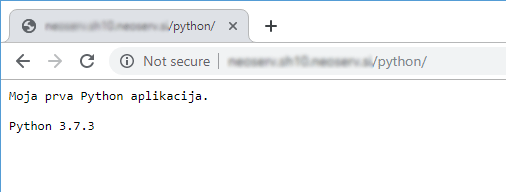
KOMENTIRAJTE OBJAVO
Vaš komentar je bil uspešno oddan
Komentar bo viden na strani, ko ga naši moderatorji potrdijo.